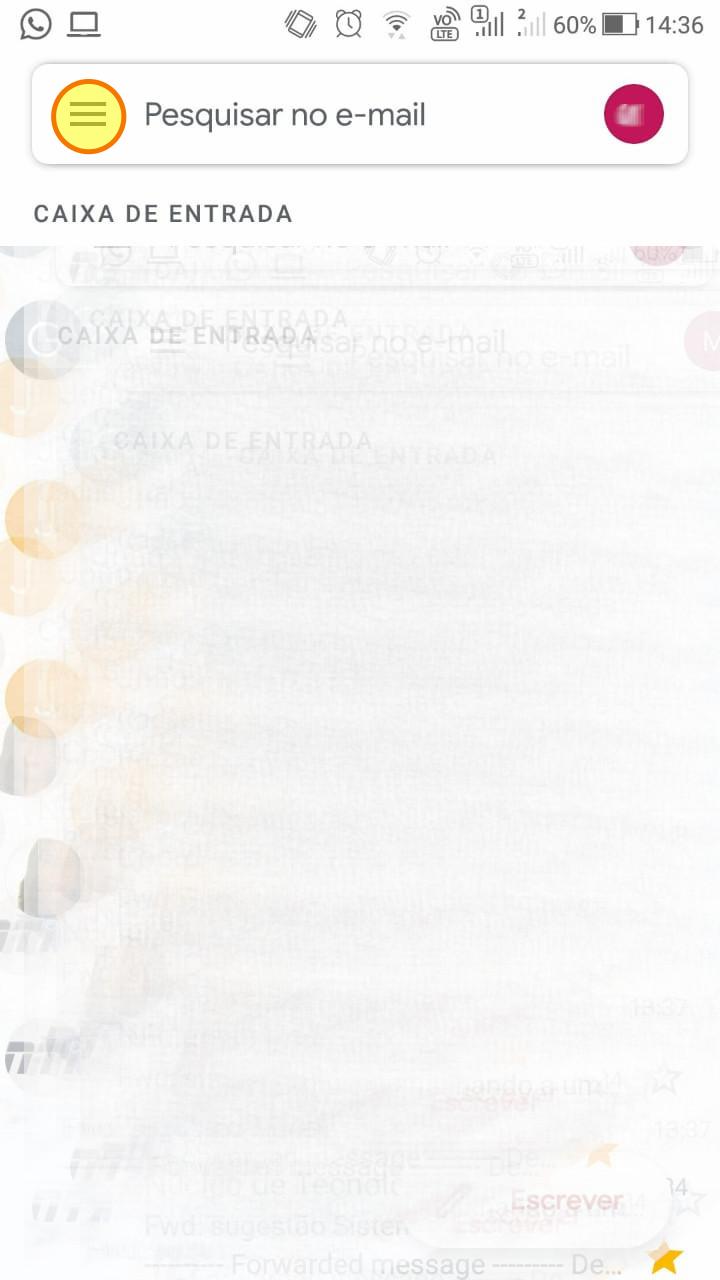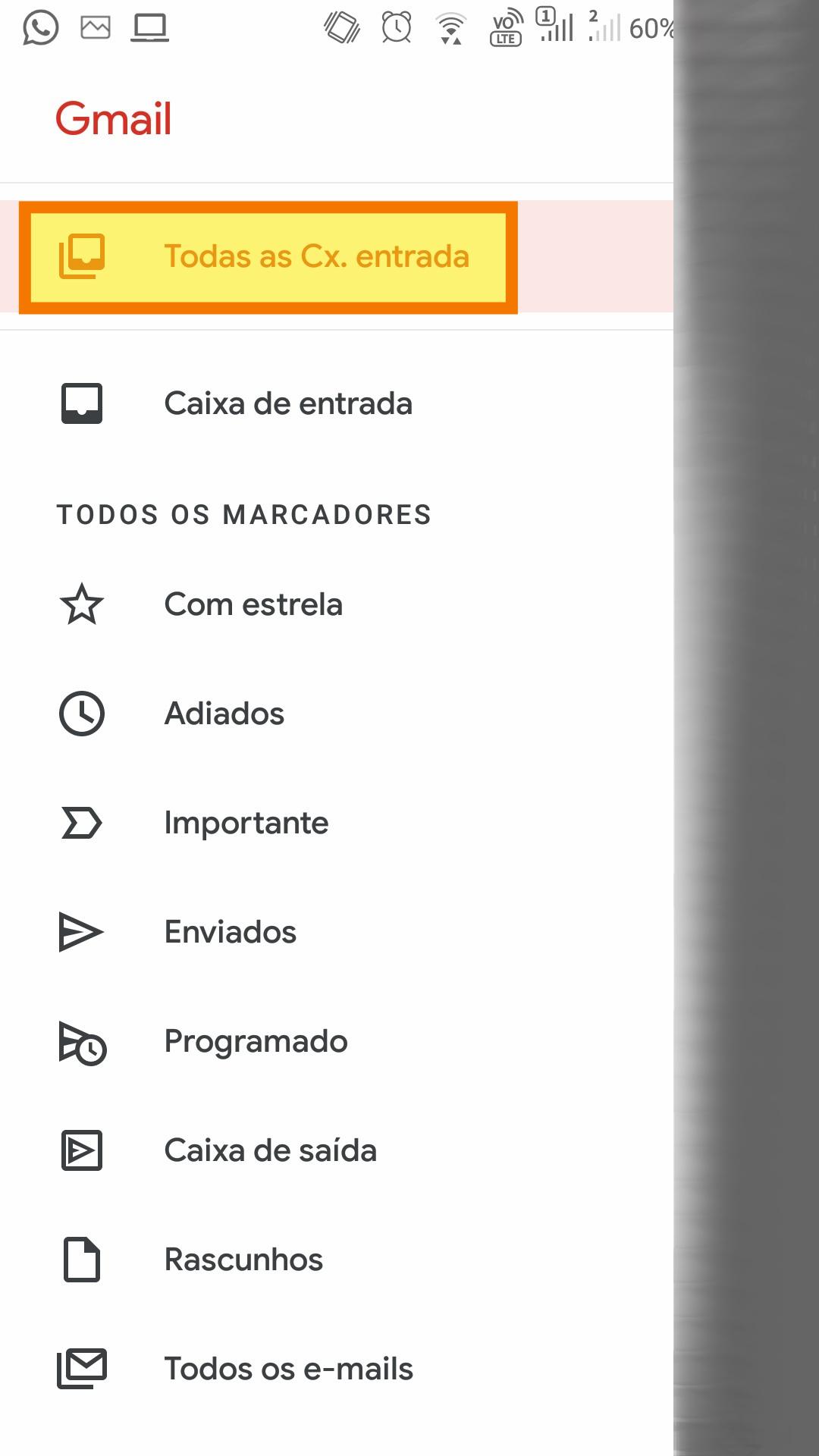Nesse tutorial, você poderá verificar como trabalhar com sua conta do G Suite UNIFAL-MG e sua conta Gmail pessoal de maneira paralela
Computador/Notebook
Se autentique normalmente em sua conta G Suite UNIFAL-MG. Note que a conta em que você autenticar primeiro, será a conta padrão a ser utilizada em cada página do GSuite que acessar.
Para se autenticar em sua conta pessoal, em qualquer serviço do G Suite, clique sobre sua foto ou letra que identifica seu perfil no canto superior direito da tela e em seguida em Adicionar outra conta.
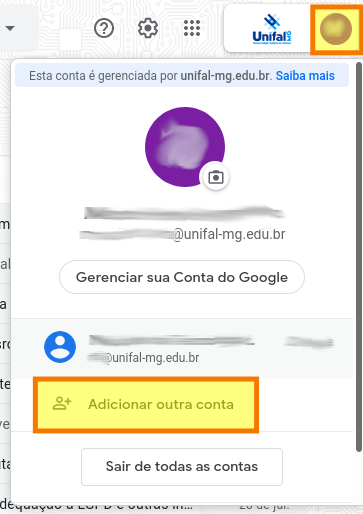
Se autentique normalmente na sua conta pessoal.
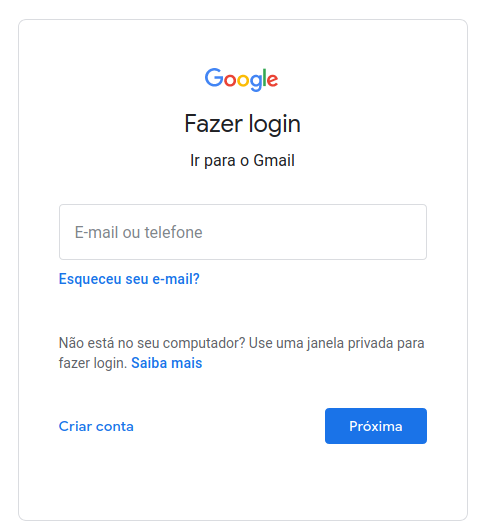
Você estará autenticado em duas contas simultaneamente, visualizando agora a conta autenticada por último. Para alternar entre as contas, clique novamente sobre sua foto ou letra que identifica seu perfil no canto superior direito da tela e selecione a conta desejada.
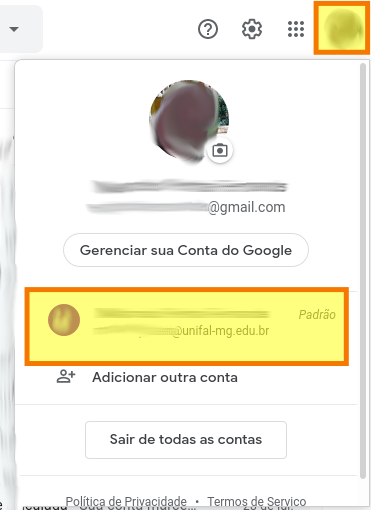
Celular
Em seu celular Android, acesse o ícone Configuração e em seguida Contas.
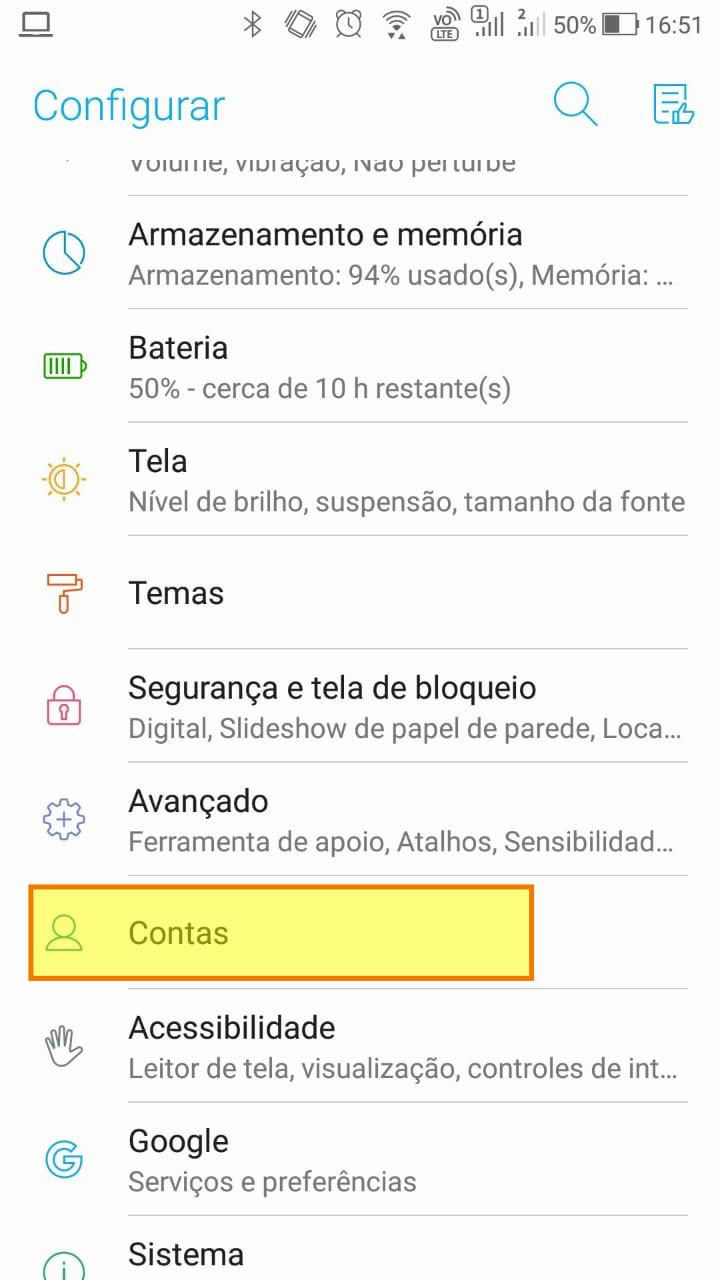
Na tela de contas, selecione Adicionar conta
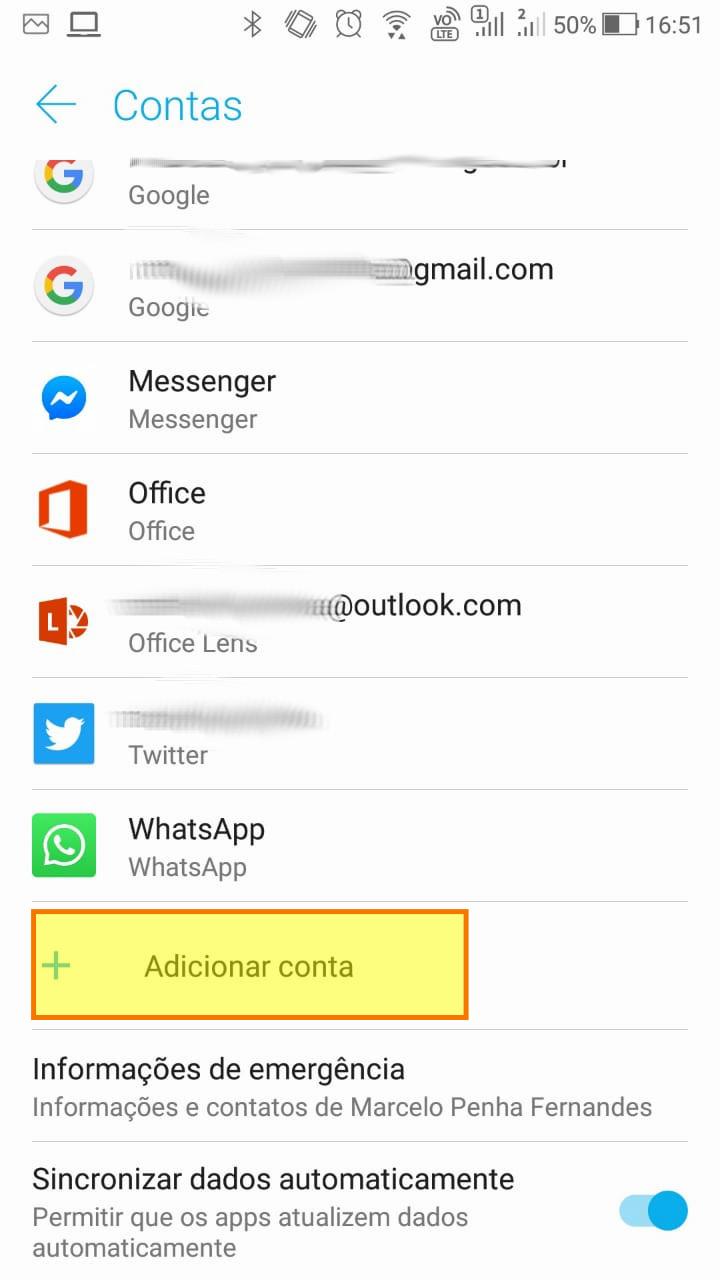
Na tela seguinte, selecione a opção Google
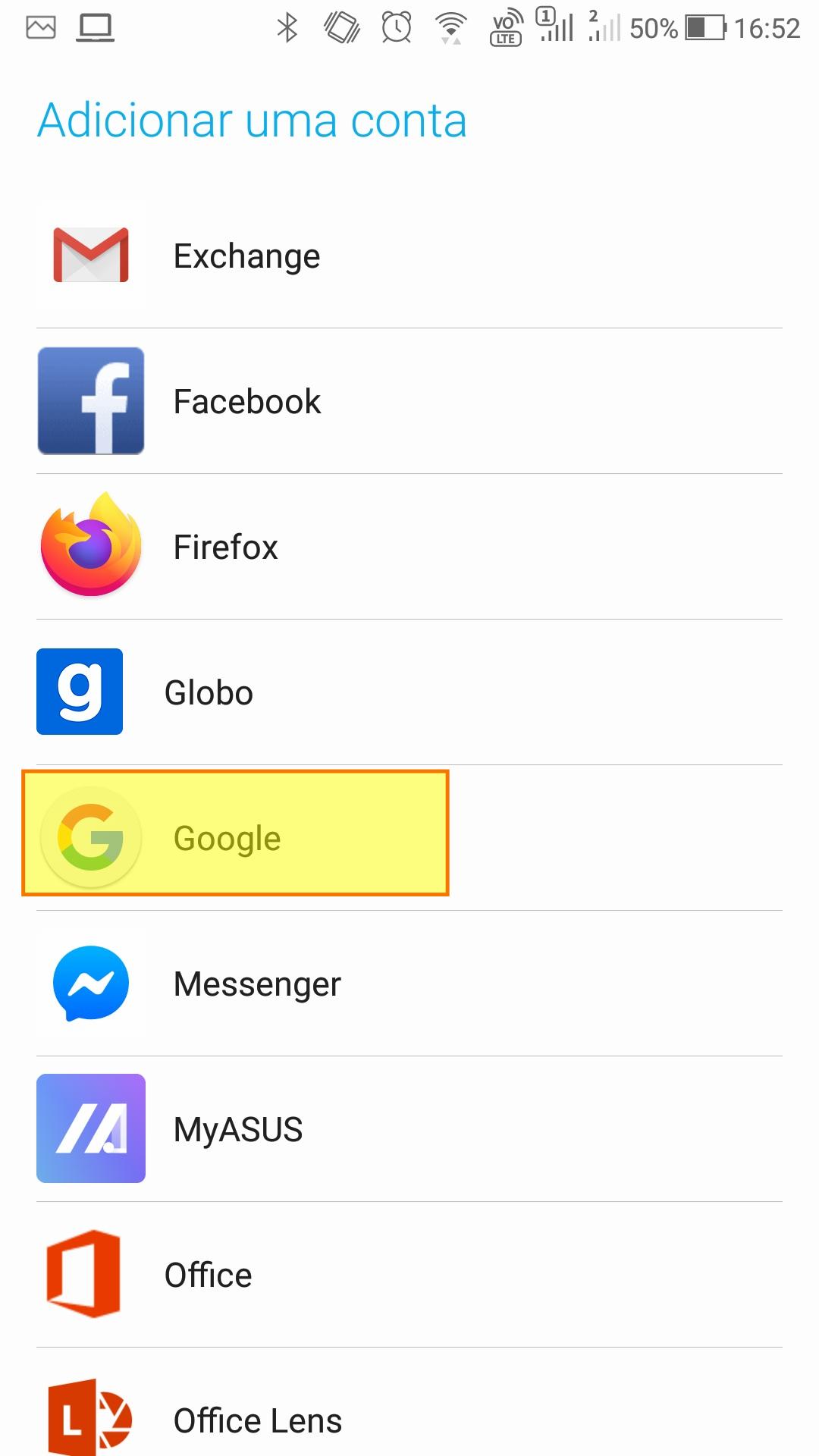
Insira sua senha de desbloqueio do celular e em seguida adicione seu email completo (nome.sobrenome@unifal-mg.edu.br ou colab ou sou) UNIFAL-MG. Na tela seguinte insira sua senha, a mesma que utiliza para o GSuite e demais Sistemas Integrados UNIFAL-MG.
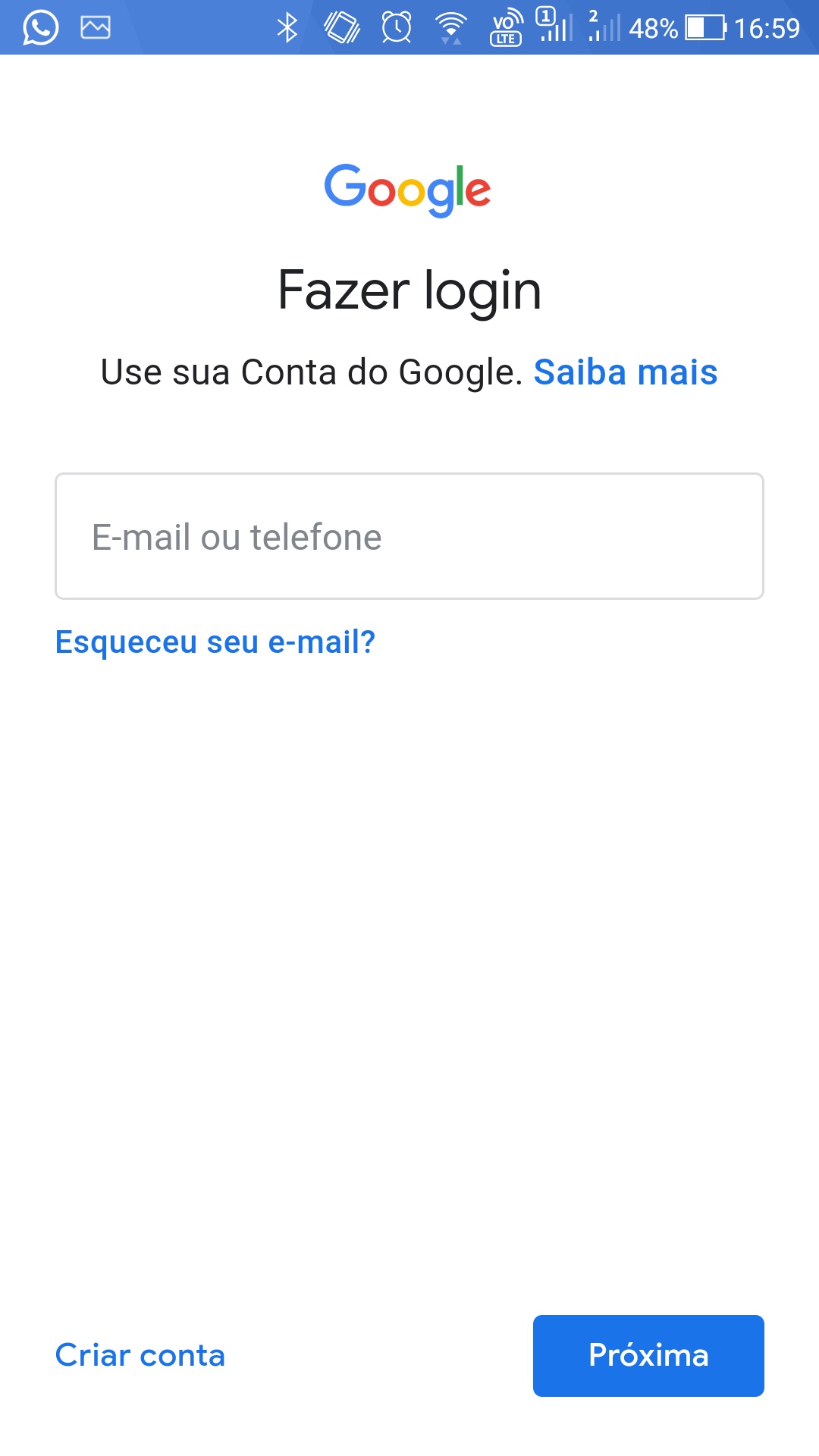
Pronto! Sua nova conta está configurada. Para alternar as contas, dentro de cada aplicativo da Google, como por exemplo o Gmail selecione o botão referente ao seu perfil no canto superior direito da tela. Note que sua conta pessoal permanece sendo a principal no celular para instalação de aplicativos, pagamentos, etc.
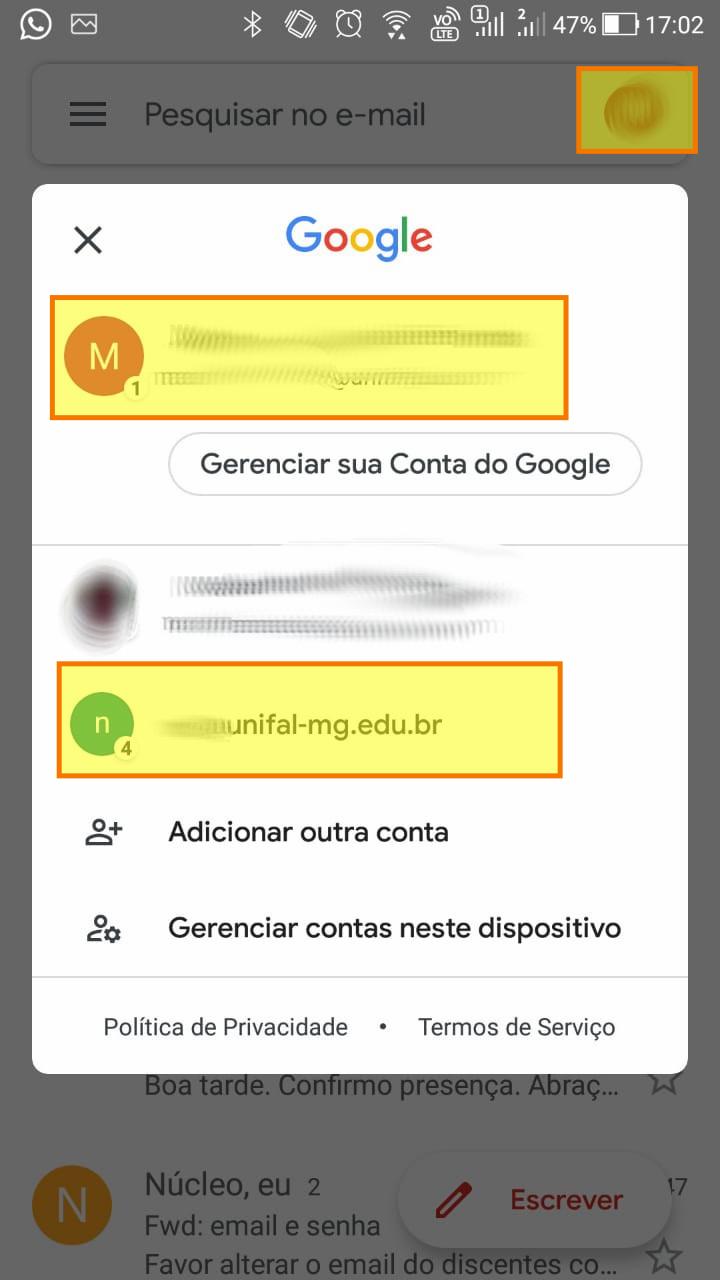
É possível ainda ver todos os seus emails das duas (ou mais) contas cadastradas através da opção Todas as caixas de entrada. Selecione o botão com 3 linhas paralelas no canto superior esquerdo e em seguida clique em Todas as caixas de entrada, conforme imagens abaixo.